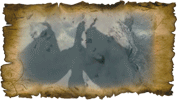В этом уроке вы научитесь ярко и красочно обрабатывать скрины или же другие изображения. Я покажу, как можно насытить цвета при помощи микширования каналов. Для примера я возьму скрин из дневника Кармен Стоун:
Выглядит мрачноватым, попробуем его преобразить. Итак, начнем…
Шаг 1. Создаем новый корректирующий слой Микширование каналов.
Можно создать так: 
Или же так: 
Шаг 2. Для каждого целевого канала выставляем такие значения:
Для красного: красный +150; зеленый -25; синий -25
Для зеленого: красный -25; зеленый +150; синий -25
Для синего: красный -25; зеленый -25; синий +150
Изображение заметно стало насыщеннее и ярче, но цвета получились слишком ядовитыми и приторными. Попробуем смягчить их при помощи уровней.
Шаг 3. Создаем новый корректирующий слой Уровни.
Так: 
Или же так: 
Здесь все зависит от самого изображения, от результата, которого вы желаете добиться. Например, для своего скрина я использовала такие значения:
Изображение получилось мягче.
Шаг 4. (по своему усмотрению) Можно при помощи кривых сделать изображение теплее. Для этого создаем новый корректирующий слой Кривые, открываем синий канал и двигаем кривую как своей душе угодно. К примеру, я сделала таким образом:
Готово! Сравним результаты. Получилось намного лучше, не правда ли?
Автор урока: Matsumae
Отредактировано Matsumae (07-10-2011 13:40:43)